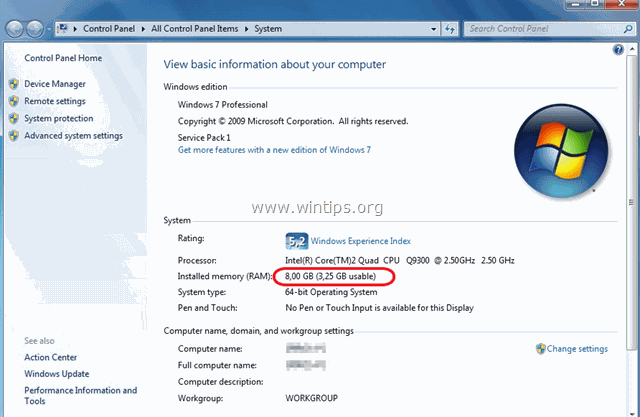Tabla de contenido
Como ya habrás descubierto, en Windows 10, el comando Telnet, "no se reconoce como un comando interno o externo, programa operable o archivo por lotes". Esto sucede, porque el cliente Telnet, que es una herramienta muy útil para que los administradores verifiquen y prueben la conectividad de la red, está desactivado por defecto en Windows 10.
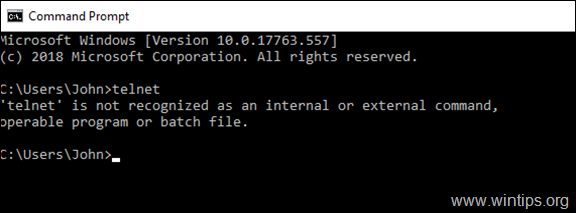
En este tutorial encontrarás todas las formas disponibles para habilitar el comando 'Telnet' en Windows 10 con el fin de resolver el error "telnet no se reconoce como un comando interno o externo, programa operable o archivo por lotes".
Cómo activar el cliente Telnet en Windows 10.
Método 1. Habilitar el cliente Telnet desde Programas y Características.Método 2. Habilitar el cliente Telnet desde el Símbolo del sistema.Método 3. Habilitar el cliente Telnet desde PowerShell o Símbolo del sistema usando DISM. Método 1. Cómo habilitar el cliente Telnet desde Programas y Características.
1. Abrir Programas y características en el Panel de Control.
2. Haga clic en Activar o desactivar las funciones de Windows ...a la izquierda.

3. Seleccione el Cliente Telnet y haga clic en OK .

4. Deje que Windows instale los archivos necesarios para el cliente Telnet.
5. Cuando la instalación se haya completado, haga clic en Cerrar ...¡cualquiera que sea, ya está hecho!

Método 2. Cómo instalar el cliente Telnet desde el símbolo del sistema en Windows 10.
Para habilitar el cliente Telnet desde el símbolo del sistema en Windows 10:
1. Abrir Símbolo del sistema como administrador Para hacer eso:
1. En el cuadro de búsqueda escriba: indicador de comandos or cmd
2. Haga clic con el botón derecho del ratón en Indicación de comandos resultado y seleccione Ejecutar como administrador.

2. En el símbolo del sistema, pegue el siguiente comando y pulse Entra.
- pkgmgr /iu: "TelnetClient"

Método 3. Cómo añadir la función de cliente Telnet desde PowerShell en Windows 10.
1. Abrir PowerShell (o símbolo del sistema) como Administrador Para abrir PowerShell como administrador:
1. En el cuadro de búsqueda escriba: powershell
2. Haga clic con el botón derecho del ratón en Windows PowerShell en los resultados y seleccione Ejecutar como administrador .

3. En PowerShell, dé el siguiente comando para habilitar el cliente Telnet:
- dism /online /Habilitar-función /Nombre-de-la-función:TelnetClient
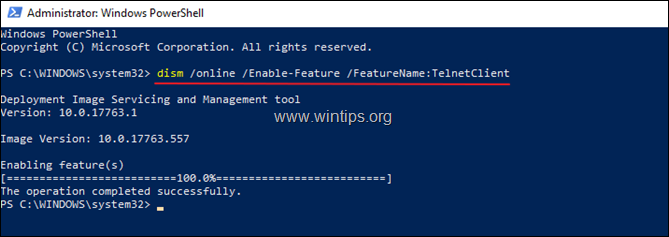
Si esta guía te ha servido de ayuda, déjame un comentario sobre tu experiencia y comparte esta guía para ayudar a los demás.

andy dawis
El blog de un administrador de sistemas sobre Windows